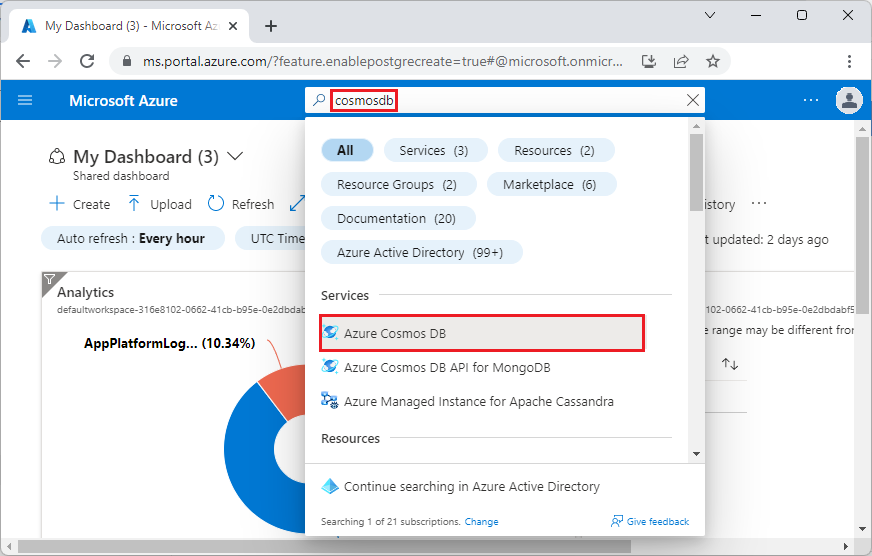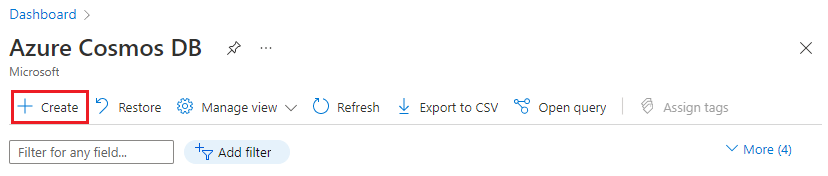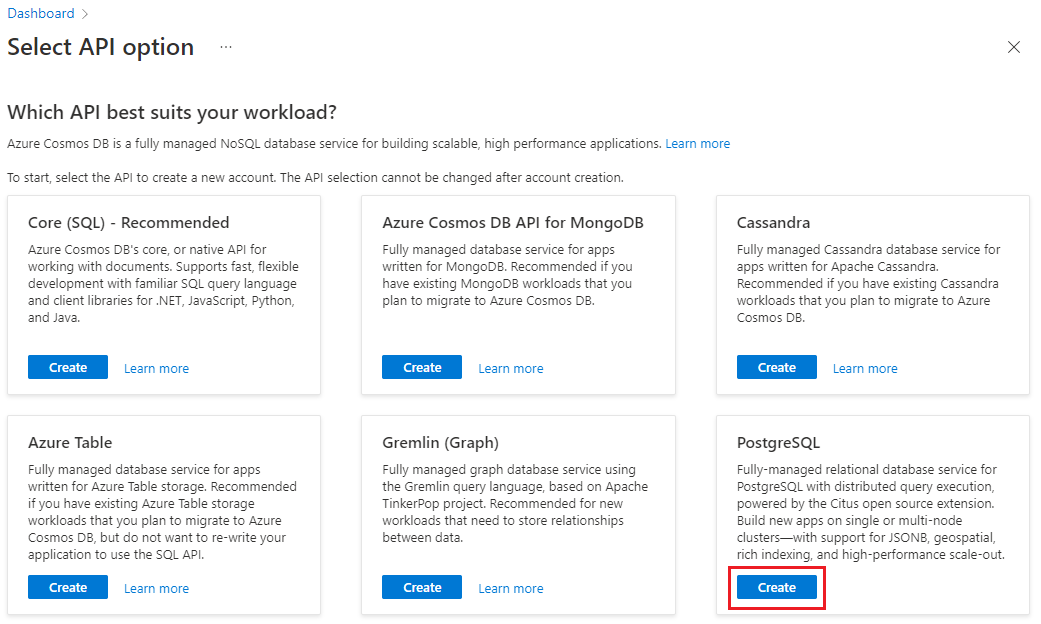Créer un cluster Azure Cosmos DB for PostgreSQL dans le portail Azure
S’APPLIQUE À : Azure Cosmos DB for PostgreSQL (avec l’extension de base de données Citus pour PostgreSQL)
Azure Cosmos DB for PostgreSQL est un service géré que vous utilisez pour exécuter des bases de données PostgreSQL scalables horizontalement dans le cloud.
Prérequis
Si vous n’avez pas d’abonnement Azure, créez un compte gratuit avant de commencer.
Créer un cluster
Connectez-vous au portail Azure et procédez comme suit pour créer un cluster Azure Cosmos DB pour PostgreSQL :
Accédez à Créer un cluster Azure Cosmos DB pour PostgreSQL dans le portail Azure.
Sur le formulaire Créer un cluster Azure Cosmos DB pour PostgreSQL :
Renseignez l’onglet Informations de base.
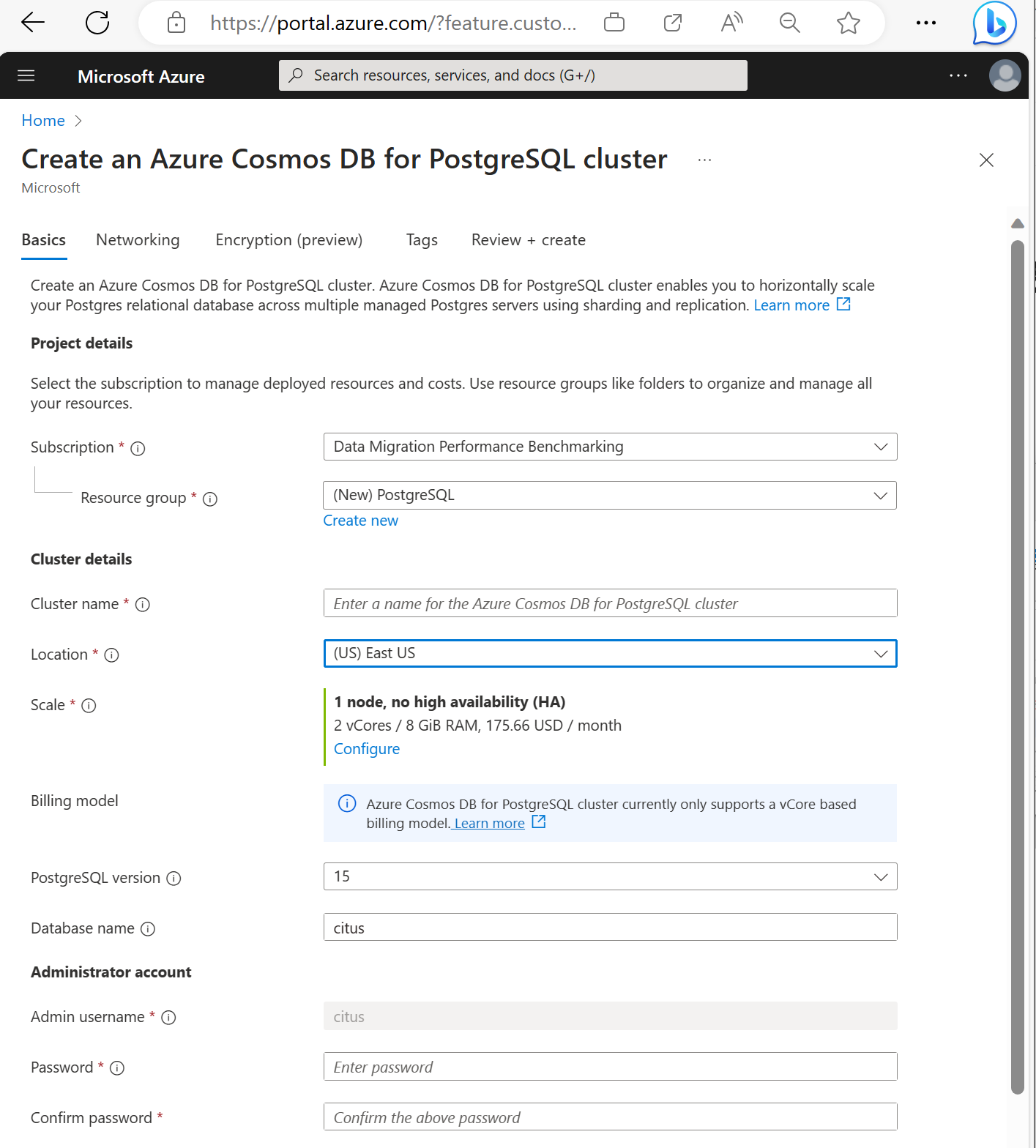
La plupart des options sont explicites, mais n’oubliez pas que :
- Le nom du cluster détermine le nom DNS que vos applications utilisent pour se connecter, au format
<node-qualifier>-<clustername>.<uniqueID>.postgres.cosmos.azure.com. - Vous pouvez choisir une version principale de PostgreSQL, telle que la 15. Azure Cosmos DB for PostgreSQL prend toujours en charge la dernière version de Citus pour la principale version de Postgres sélectionnée.
- Le nom d’utilisateur de l’administrateur doit être
citus. - Vous pouvez laisser le nom de la base de données à sa valeur par défaut « citus » ou définir votre unique nom de base de données. Vous ne pouvez pas renommer une base de données après l’approvisionnement du cluster.
- Le nom du cluster détermine le nom DNS que vos applications utilisent pour se connecter, au format
Sélectionnez Suivant : Mise en réseau en bas de l’écran.
Sur l’écran Mise en réseau, sélectionnez Autoriser l’accès public à partir des ressources et services Azure dans Azure sur ce cluster.
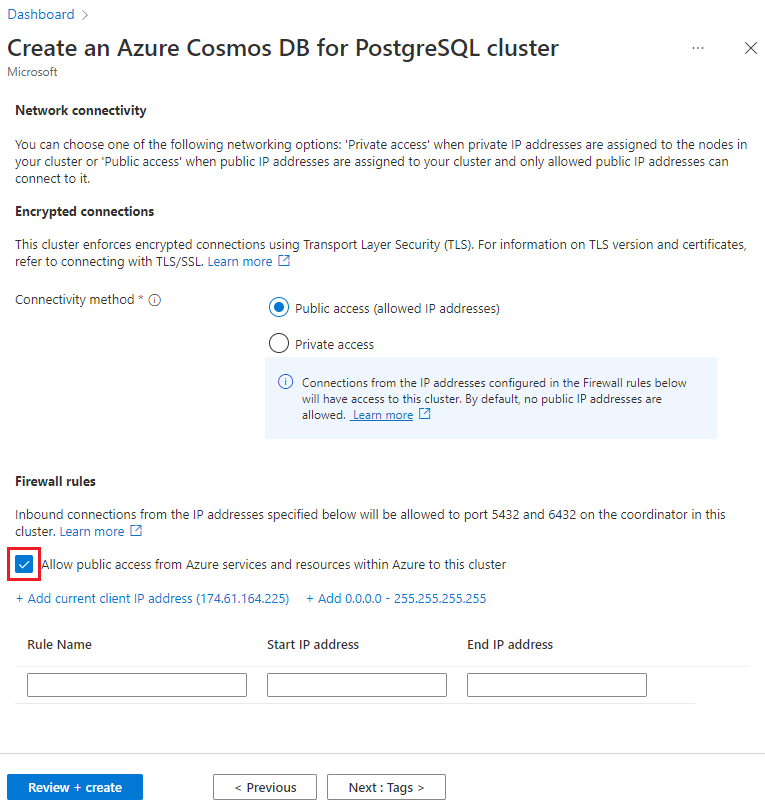
Sélectionnez Vérifier + créer puis, une fois la validation réussie, sélectionnez Créer pour créer le cluster.
Le provisionnement prend quelques minutes. La page redirige vers la supervision du déploiement. Quand l’état passe de Le déploiement est en cours à Votre déploiement est terminé, sélectionnez Accéder à la ressource.
Étape suivante
Une fois votre cluster créé, il est temps de se connecter avec un client SQL.